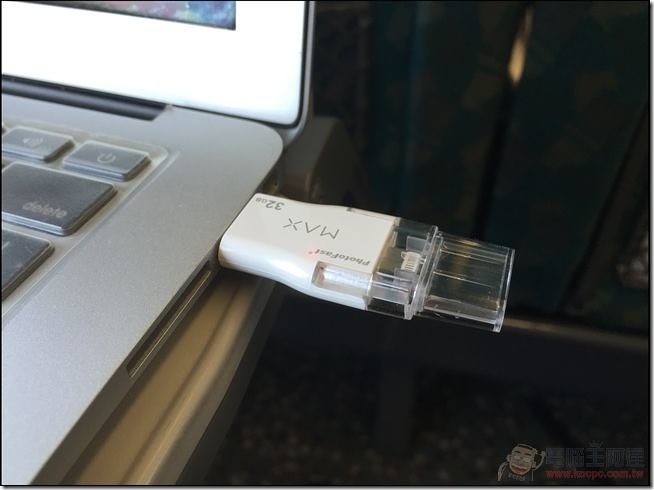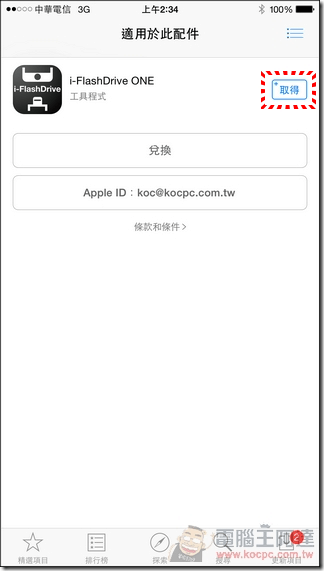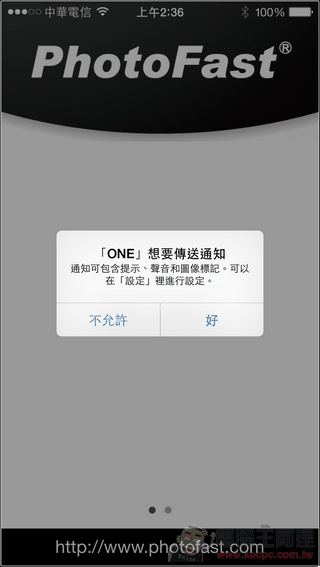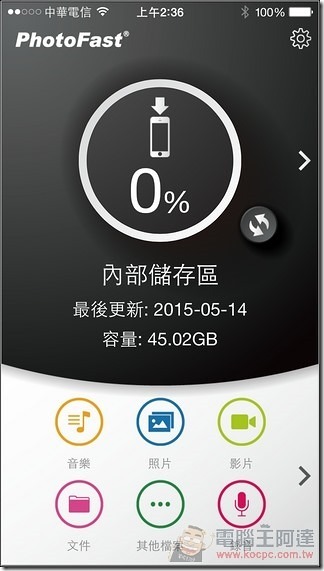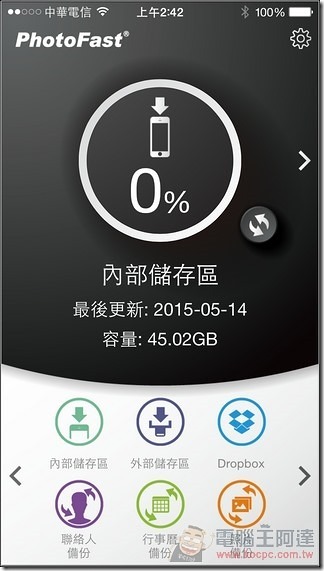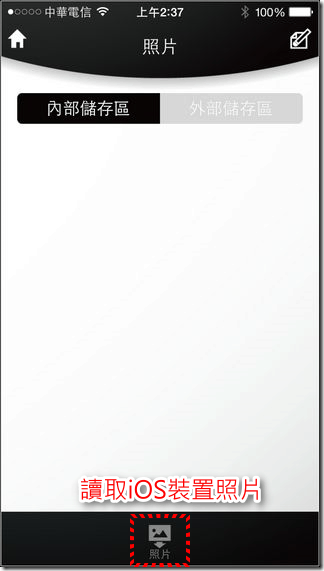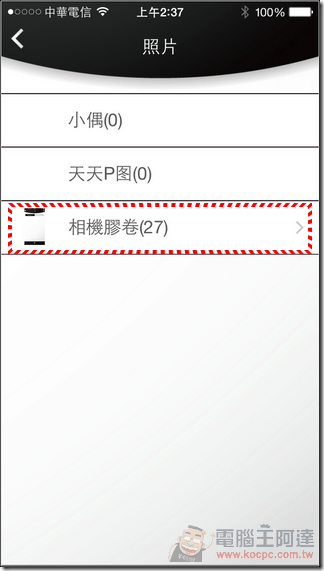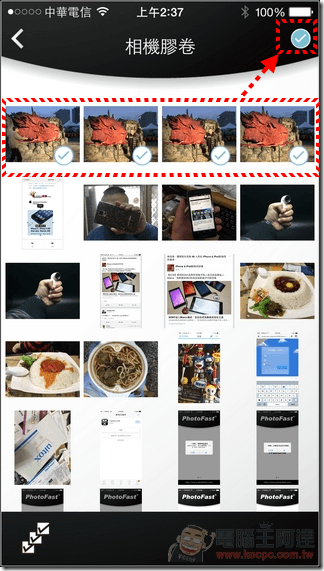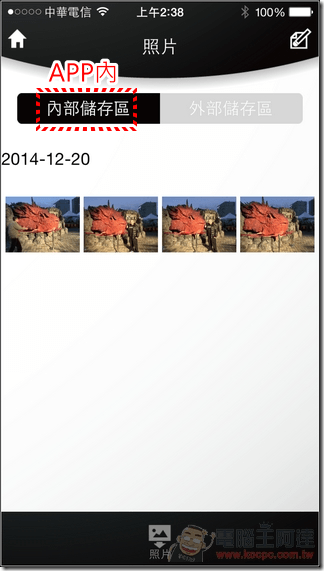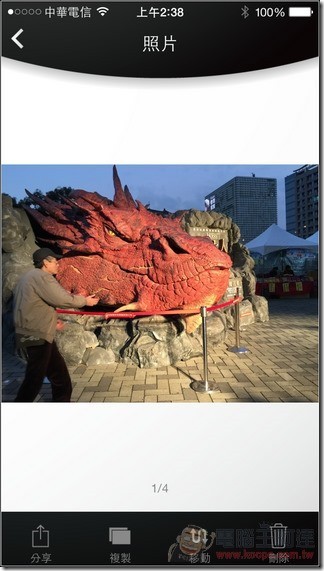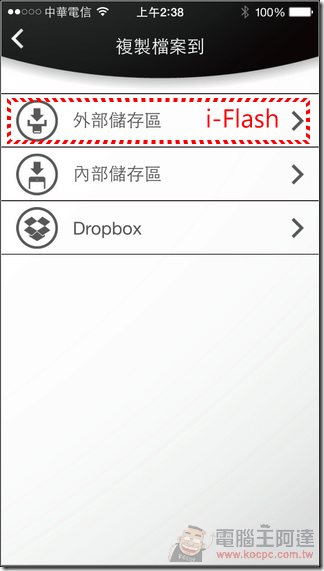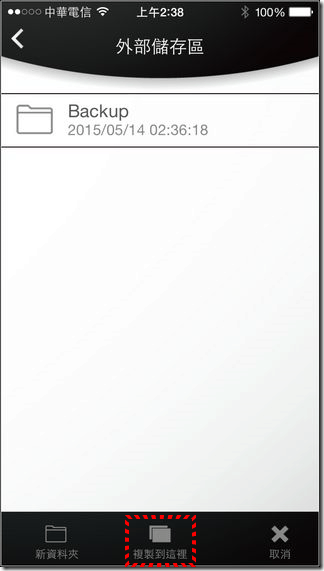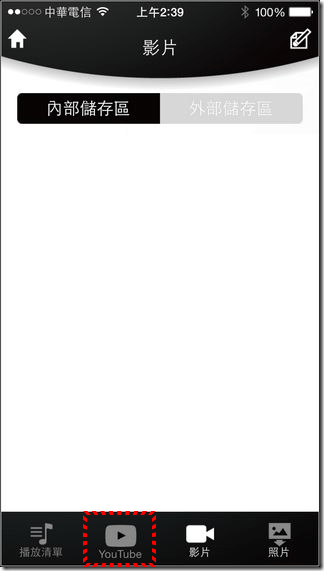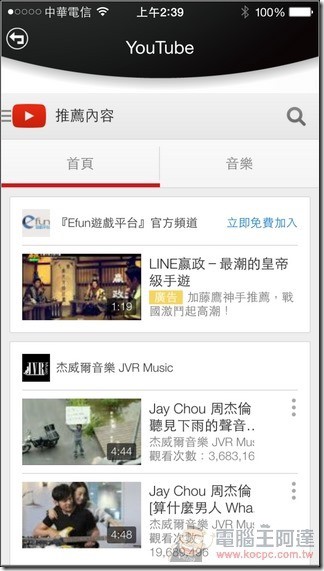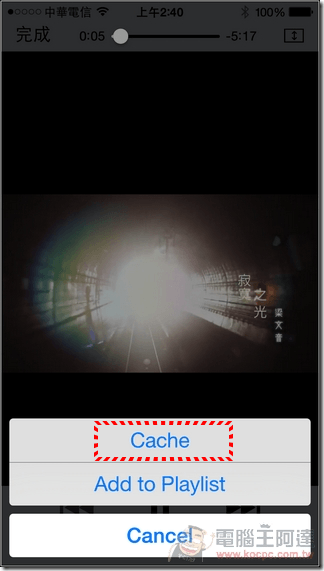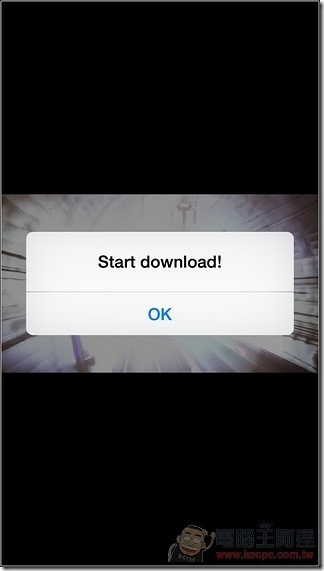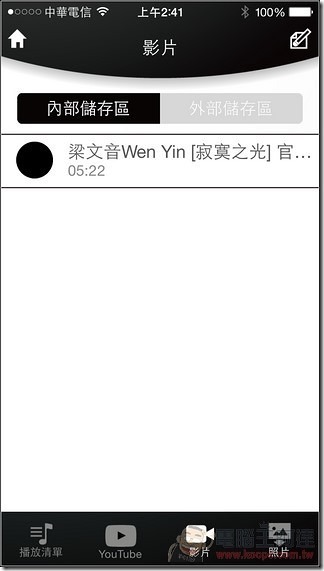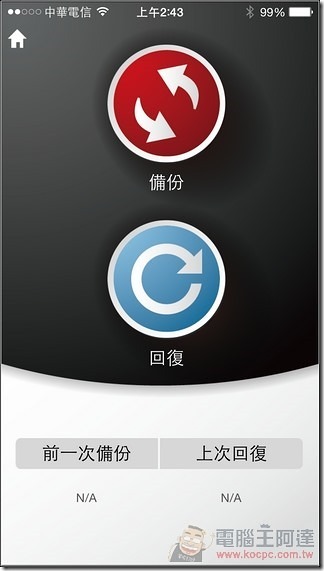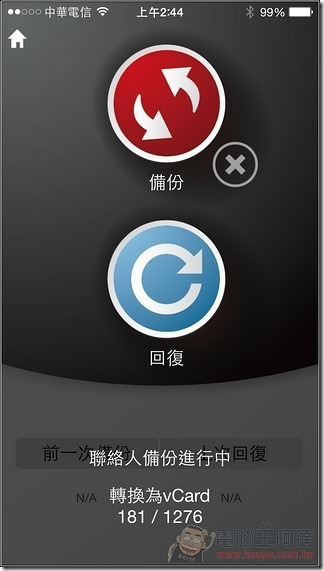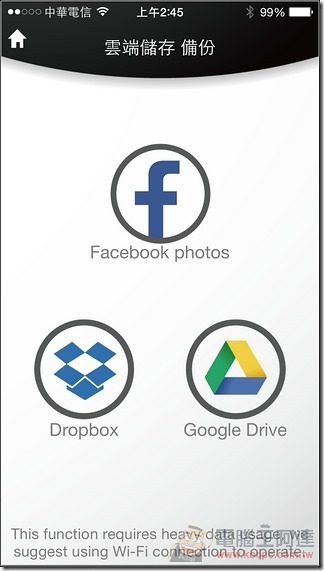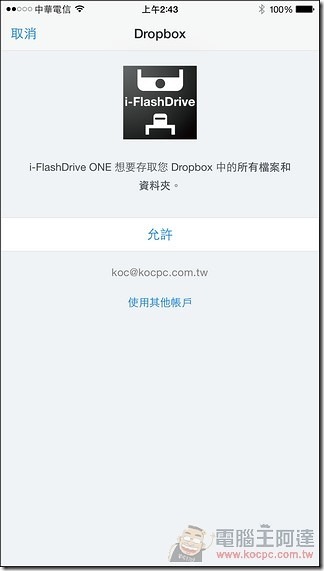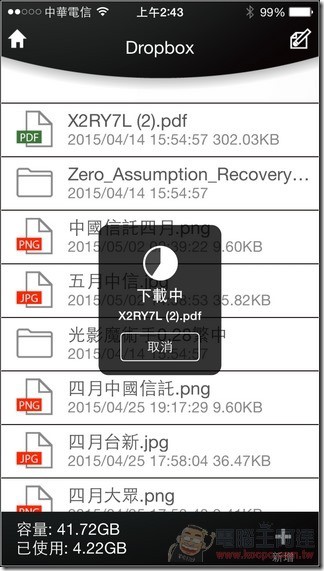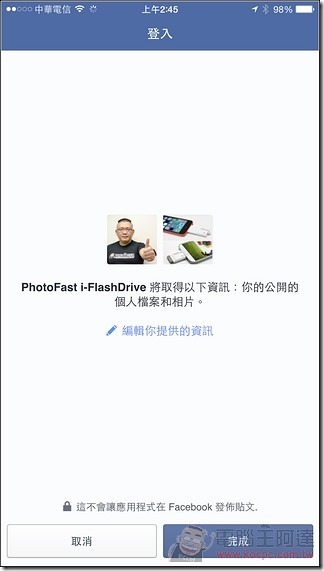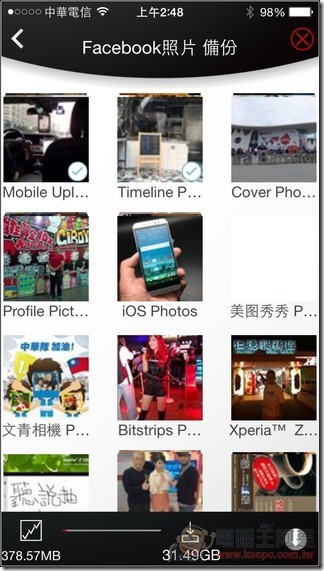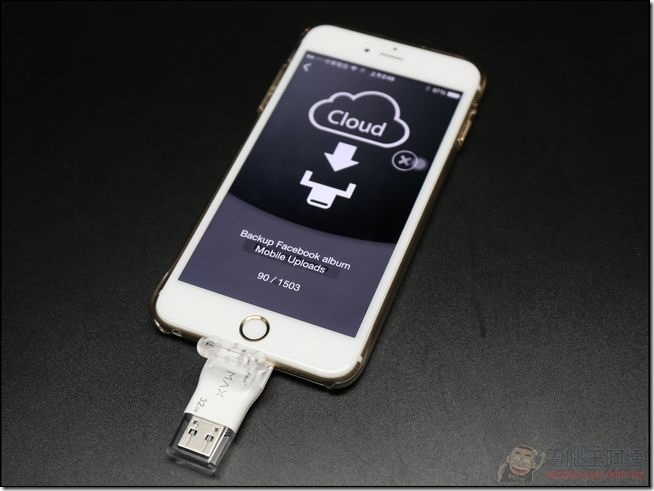這次為大家帶來 PhotoFast i-FlashDrive MAX 開箱評測報告,之前大家可能在市面上或阿達之前的評測中看過由台灣本土業者「PhotoFast」(銀箭資訊)帶來的 iOS 裝用隨身碟產品「i-FlashDrive」或被人暱稱「雙頭龍」系列吧?這款在 iOS 平台中屬於劃時代的產品(在他之前從沒有人想過要做「專給手機」使用的隨身碟,更別說是封閉系統的 iOS),又推出新品了,這次的名字是與外型不太搭的「PhotoFast i-FlashDrive MAX」,這款新品又為大家帶來什麼樣的創新呢?一起來看看。
PhotoFast i-FlashDrive MAX開箱與外觀
PhotoFast i-FlashDrive MAX 正面特寫,這次的在包裝的設計上我個人覺得蠻亮眼的,由側面看 PhotoFast MAX 是被崁入在一個具有弧度的平面上,迷你的隨身碟上印著大大的「MAX」,視覺上的衝突感十足。MAX 這款產品提供 16 / 32 / 64 GB 等三種不同容量給消費者選擇:
PhotoFast i-FlashDrive MAX 是通過 MFI 認證(Made for iOS),適合 iPod、iPhone 與 iPad 使用,不過需通過 App 才能存取:
「PhotoFast」其實是本土品牌「銀箭線上」的硬體品牌,推出過很多「怪機絲」產品,近年來則是以 i-FlashDrive 聞名海內外:
背面特寫,PhotoFast i-FlashDrive MAX 簡單說就是一個可以給電腦與 iOS 使用的隨身碟,但由於 iOS 是封閉平台,光當隨身碟並沒有什麼用,反而重點在於「接上裝置後」的應用,以 PhotoFast 所有 i-FlashDrive 系列產品來說,基本都有照片、影片、檔案、聯絡人的備份功能,在最新的版本更加入了雲端空間照片的儲存備份功能:
PhotoFast i-FlashDrive MAX 內部配件很簡單,就是 MAX 雙頭隨身碟與說明書等內容:
PhotoFast i-FlashDrive MAX 產品特寫,這款產品最妙的是名字叫「MAX」,但體積卻是該系列中最迷你的,也許「MAX」指的是在最小的體積內所發揮「最大」功能的意思吧:
背面特寫,通過 RoHS 環保規定,並全程在台灣設計製造:
跟之前的 PhotoFast i-FlashDrive EVO Plus 相比,可看到整體體積又小了一大截:
在設計上 PhotoFast i-FlashDrive MAX 依然具備雙頭、跨平台存取的功能而且傳輸速度很快,與 EVO Plus 相比除了體積縮小,也增加了一個小巧思,在您將 MAX 與電腦連接時,保護蓋可以套到另一頭蓋子的凸出部上,減少保護蓋遺失的機會:
而連接 iOS 裝置端的 Lightning 接頭蓋子,這次使用了「活動式」的設計,只要往外拉之後就可以開啟上蓋,這樣的設計也適合阿達這種專門亂丟蓋子的使用者(笑):
i-FlashDrive One軟體
隨身碟其實不是很困難的技術,差異化的決定點在於「應用面」,PhotoFast 在這部分有下苦工,當您的 iOS 裝置與 PhotoFast i-FlashDrive MAX 連結時,系統會自動跳出通知要求安裝 App:
在包裝上有 QR Code 讓使用者掃瞄安裝,實際上是沒必要的,因為如果您的 iOS 裝置沒有安裝專用的 「i-FlashDrive One」的話,在您安裝 PhotoFast i-FlashDrive 產品時就會自動跳提示安裝,安裝後記得同意 App 所需要的所有權限,不然將會導致使用不太正常:
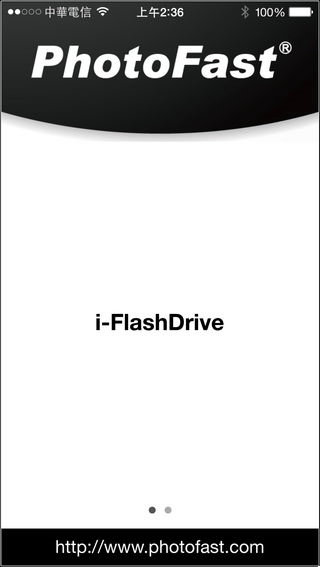
「i-FlashDrive One」App 的功能共分為音樂、照片、影片、文件、其他檔案、錄音….共 16 個功能,在這邊阿達為大家介紹比較具有代表性的幾個主要功能做介紹:
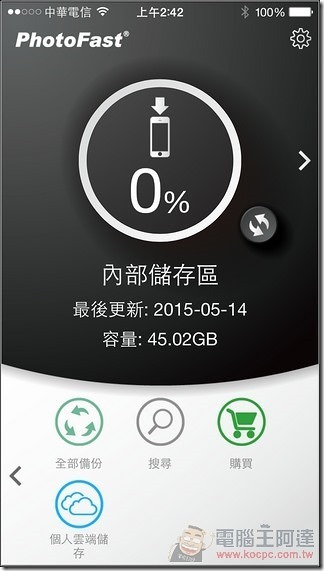
有關 PhotoFast i-FlashDrive MAX 的軟體功能介紹,官方也有很詳細的影片介紹:
PhotoFast iPhone 隨身碟,檔案備份好物
最新登場【MAX】
體積最小、速度最快、功能最強大
PChome 獨家優惠預購 (約六折) http://shopping.pchome.com.tw/?m=index&f=activity&ac=AC00039448Posted by PhotoFast台灣
檔案管理
大家先要有個概念,iOS是封閉系統,所以不管任何檔案都有分裝置內、i-FlashDrive One App內與 PhotoFast i-FlashDrive隨身碟等三個區域。其中照片、音樂、影片、文件….等檔案的管理全都大同小異,以照片為例,進入功能後執行最下方「照片」讀取 iOS 裝置裡面所有的照片(相機膠卷):
選擇要管理的檔案後執行右上角的「V」就可以把照片由裝置內的相簿 Copy 到 App 內(也就是相簿與 App 裡面都有這些照片):
您複製到 App 裡面的照片就可以直接管理、瀏覽、分享或刪除,如果想把這些在 App 裡面的照片複製/搬移到 PhotoFast i-FlashDrive MAX 的話, 一樣也是勾選照片後執行「複製」或「移動」:
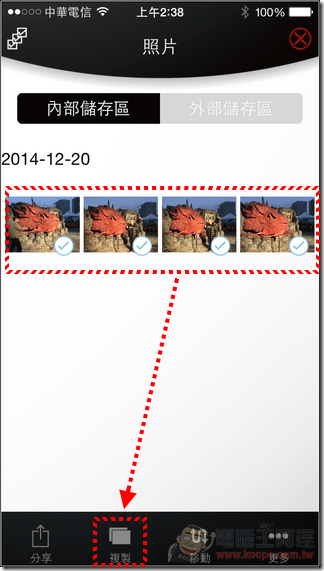
接著選擇目標到「外部儲存區」(Photofast, PhotoFast i-FlashDrive MAX),執行「複製/搬移」到這裡,最後您在「外部儲存區」中就可以看到剛剛複製/搬移過來的檔案。
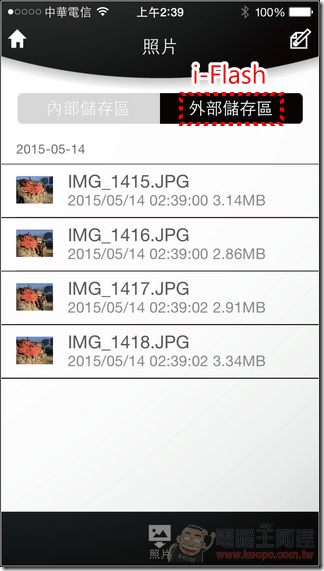
▲以上步驟也可以直接點選「’外部儲存區」->「相機膠捲」->點選照片,一樣可以複製/移動到 i-FlashDrive 上;同理,如果您的照片原本就在 PhotoFast i-FlashDrive MAX 裡面,就可以直接透過 App 瀏覽。
影片下載
在「影片」功能中,除了可以管理 iOS 裝置內的影片之外,在下方的 YouTube 還有隱藏功能喔!執行 YouTube 後選擇想看影片:
只要執行播放,在畫面中會跳出「Cache」功能,執行後 i-FlashDrive One App 就會開始下載影片:
下載的影音檔可以再搬移到您的記憶卡中以節省空間,是不是很方便呢:
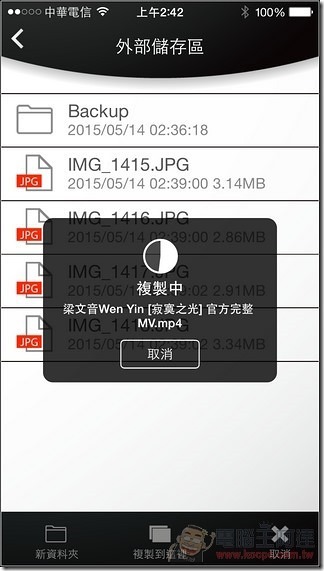
聯絡人/行事曆/照片備份
有些人不敢沒事情換新手機,因為他們怕只要換手機的話,原本的聯絡人、照片…等重要資料可能會遺失。當然您也許會說可以同步到 iTunes、iCloud 或 Google 帳號之類服務就可以避免,但實際上有的人就是會失手,只要一個步驟不對就可能整個清掉而後悔莫及。但只要透過 App 內建的備份功能,不管是聯絡人、行事曆、照片…都不需要透過電腦,只要有 PhotoFast i-FlashDrive MAX ,執行一個動作就搞定了,輕鬆簡單:
雲端備份
想要備份雲端硬碟裡面的檔案?PhotoFast i-FlashDrive 支援 Dropbox、Google Drive 與 Facebook 相片的備份存取功能,以 Dropbox 為例,PhotoFast i-FlashDrive 可以幫助您連結 Dropbox,直接下載裡面的檔案到隨身碟中交給電腦進行存取,是蠻實用的功能:
另一個好用功能就是備份 Facebook 的照片,像我們平常時拍了一大堆照片上傳到臉書,相信也不是每一張都有儲存備份的,只要有 PhotoFast i-FlashDrive,就可以連接 Facebook 帳號,並直接一口氣備份到隨身碟中,方便儲存備份您的所有精彩回憶,真的很方便:
PhotoFast i-FlashDrive MAX 隨身碟這邊買
結語
PhotoFast i-FlashDrive MAX 隨身碟這次主要改進的部分在於隨身碟本身的體積,使其更加小巧化,是訴求作為「補足」iOS 平台不足為出發點所設計的產品。透過官方精心研發的 App,不論是檔案的管理、聯絡人/行事曆/相片的備份…都讓 iOS 不再讓人覺得那麼的「封閉」,同時也減少了必須連接電腦才能管理裝置內檔案的機會。且讀取速度也由 USB 2.0 提升到非常高速的 USB 3.0,非常適合注重外型設計與追求功能性的蘋果粉絲使用。
但如果您還有 Android 裝置也會需要用到外接儲存設備的需求的話,阿達倒是比較推薦具有三種接頭切換的 PhotoFast i-FlashDrive EVO Plus 雙頭龍隨身碟會比較方便些。不過 i-FlashDrive 在價位上當然比一般單獨 USB 接頭的隨身碟來的高,但得到的全平台使用方便與功能性卻是無價的,看大家比較注重哪點了,以上是 PhotoFast i-FlashDrive MAX 的開箱評測報告。
延伸閱讀: